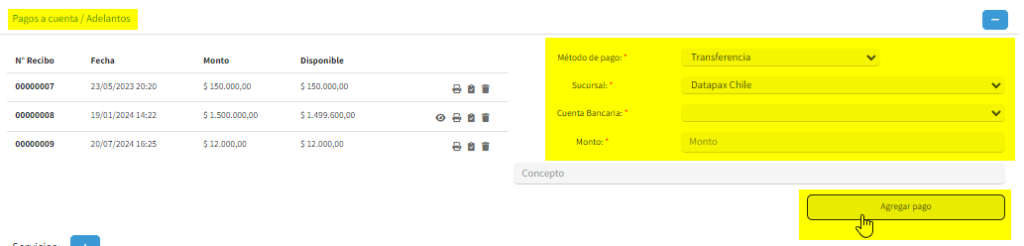Nos dirigiremos a la ventana de “Cuentas De Proveedores”, de nuestra cuenta de Datapax, donde podremos encontrar el listado de proveedores de nuestra empresa.
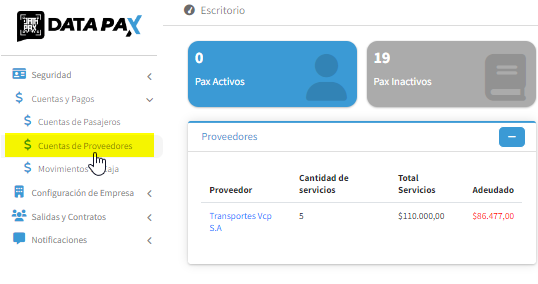
Cuando tengamos el proveedor con el cual queremos gestionar el pago adelantado, haremos click en “$”

Se nos abriara una nueva ventana donde podremos realizar el pago adelantado, esto es la parte superior como “Pagos A Cuenta / Adelantados”, haremos click en el “+” y se nos abrira una pestaña para poder agregar el Metodo De Pago – Sucursal – Monto – Concepto, tras haber llenado los datos, le daremos en “Agregar Pago”.